Un archivo del sistema corrupto puede hacer que cualquier programa falle al ejecutarse, que nuestro ordenador no funcione como debería, e incluso que todo el sistema deje de funcionar, se bloquee o reinicie nuestro sistema Windows 10. Y a menudo intentaremos buscar el por qué de estos problemas, cuando la solución es más que fácil, rápida y evidente: comprobar la integridad del sistema, para darle una solución al error rápido y confiable.
Comandos para reparar Windows 10
Windows cuenta con una serie de herramientas diseñadas para permitirnos comprobar la integridad de nuestro sistema operativo (es decir, que todo funciona como es debido) y, de no ser así, aplicar las soluciones necesarias y reparar Windows 10.
Estos comandos forman parte del sistema operativo, no necesitamos instalar nada. Para hacer uso de ellos basta con tener permisos de administrador en el equipo que queremos reparar, nada más.
Cómo comprobar la integridad de Windows
Para poder analizar nuestro sistema y comprobar que todo funciona correctamente, lo que debemos hacer es abrir una ventana de CMD, con permisos de Administrador, y ejecutar, en orden, los siguientes comandos:
sfc /scannowDISM /Online /Cleanup-Image /CheckHealthDISM /Online /Cleanup-Image /ScanHealthDISM /Online /Cleanup-Image /RestoreHealth
El comando SFC (System File Checker) se encarga de comprobar todos los archivos del sistema para ver si alguno falta, por algún motivo, o si están dañados. Por otro lado, el comando DISM (Deployment Image Servicing and Management) es otra herramienta diseñada para realizar mantenimiento automático del PC. Muy utilizada también para detectar y reparar archivos corruptos.
Al ejecutar estos comandos, será el propio sistema operativo el que se analice a sí mismo y, en caso de detectar cualquier posible error, aplicará las soluciones que sean necesarias.
Cómo automatizar el proceso
Podemos ejecutar manualmente estos comandos desde una ventana de CMD con permisos de Administrador. Sin embargo, también es muy sencillo crear nuestro propio script para realizar este mantenimiento. Para ello no tenemos más que abrir un bloc de notas y pegar en él los 3 comandos anteriores, cada uno en una línea.
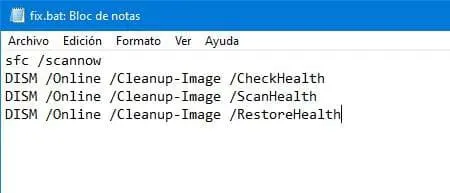
Guardaremos el archivo con la extensión .bat y listo. Ahora, cuando queramos analizar nuestro PC, simplemente debemos ejecutar este script con permisos de Administrador.
